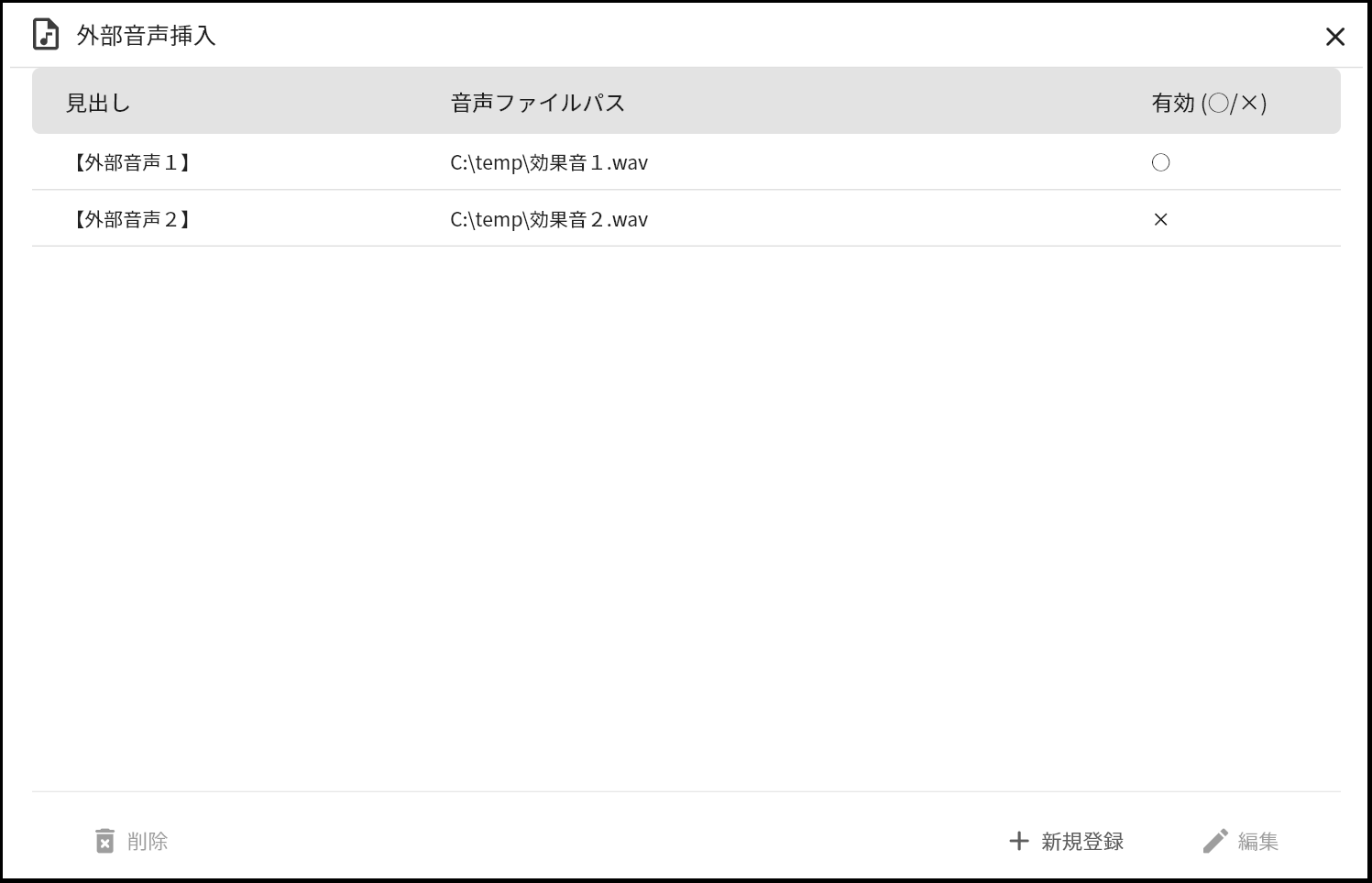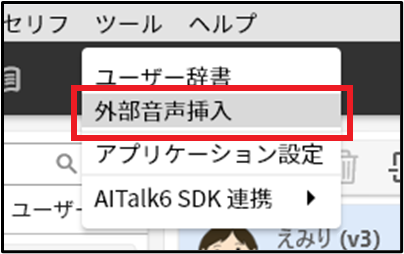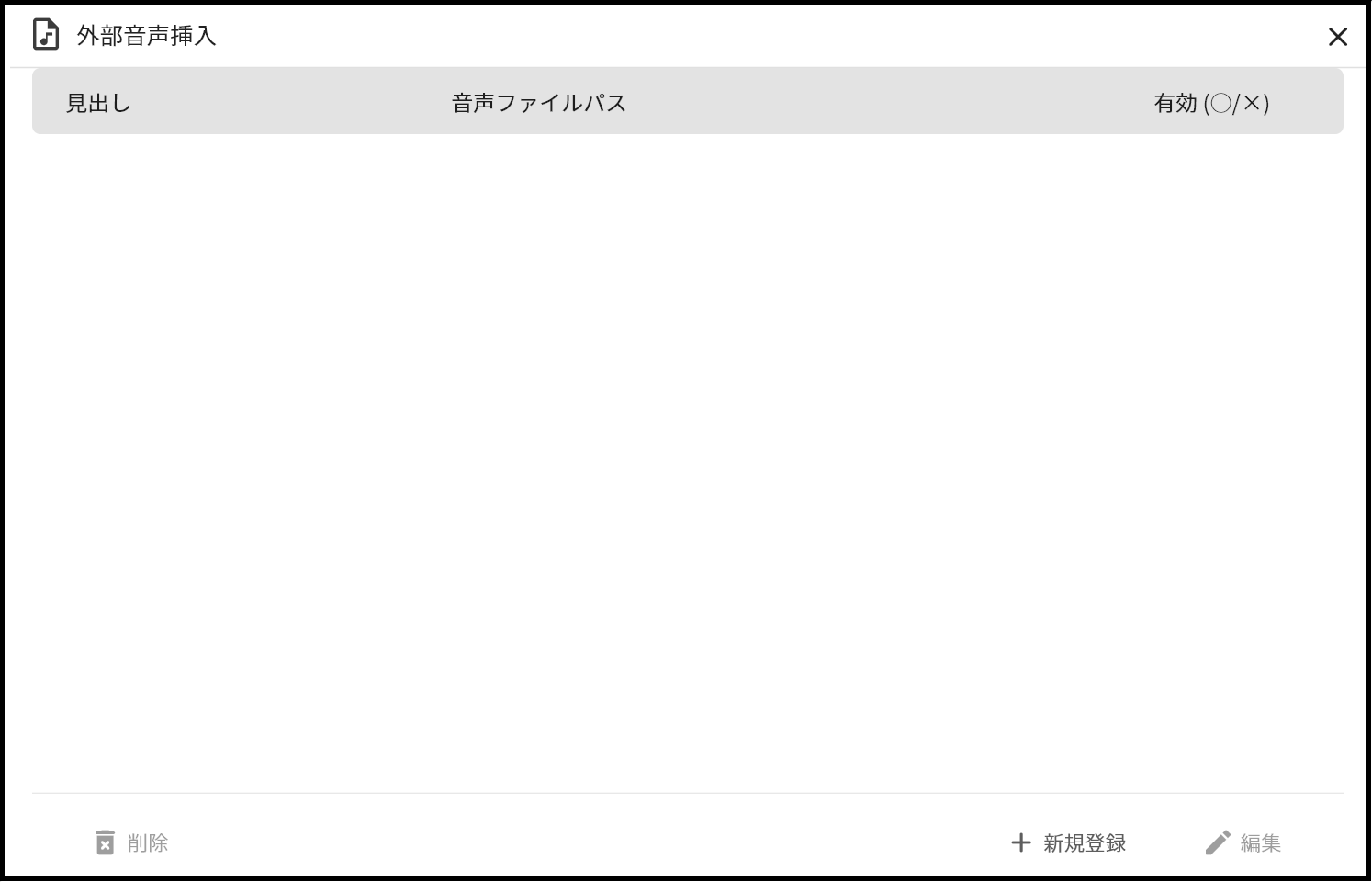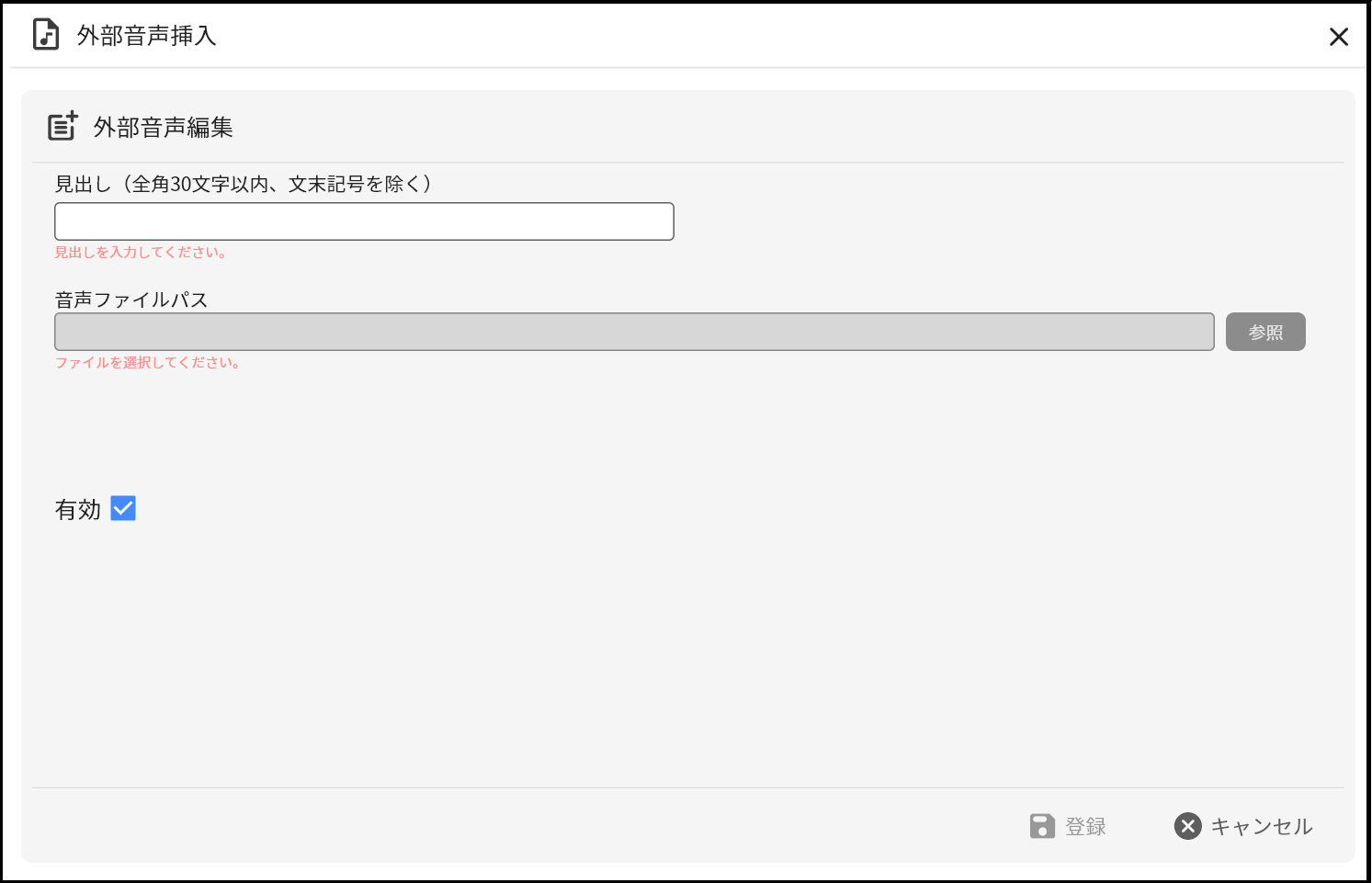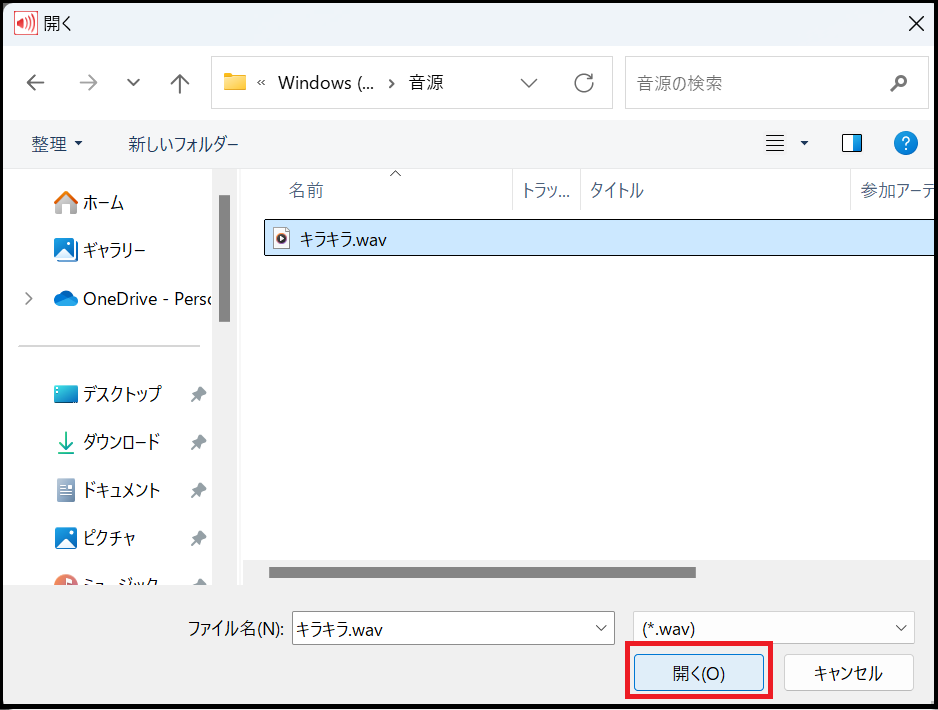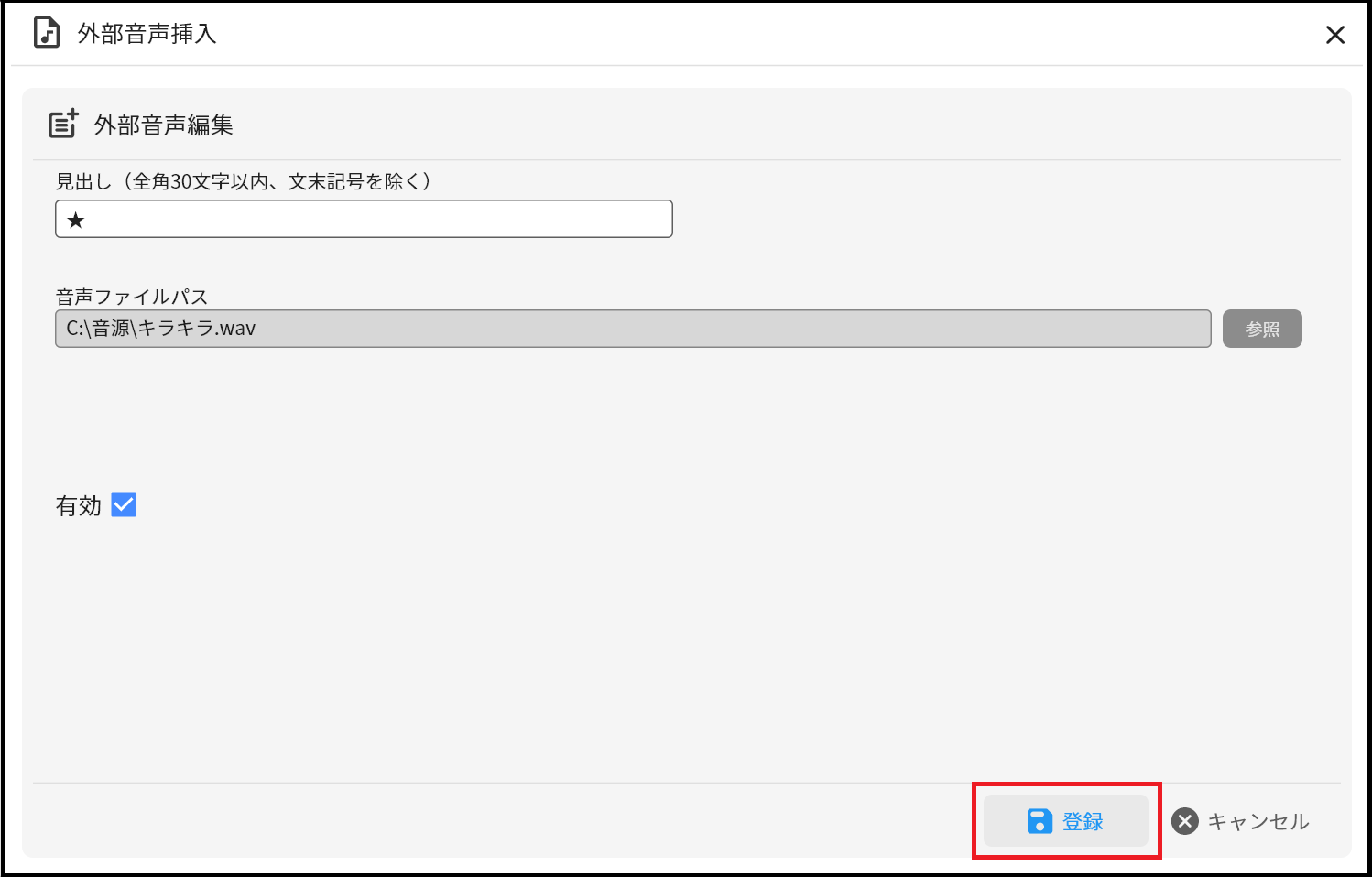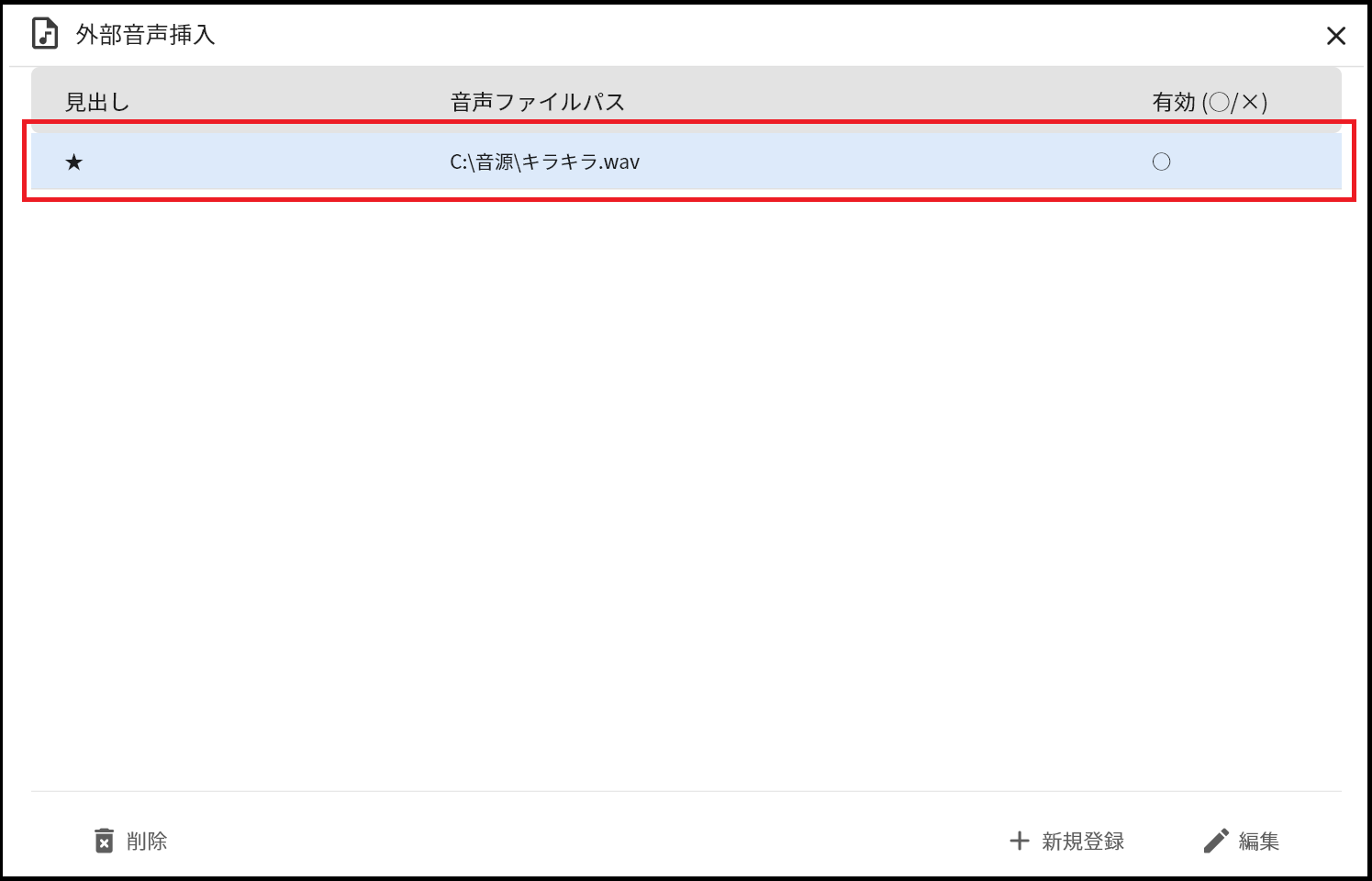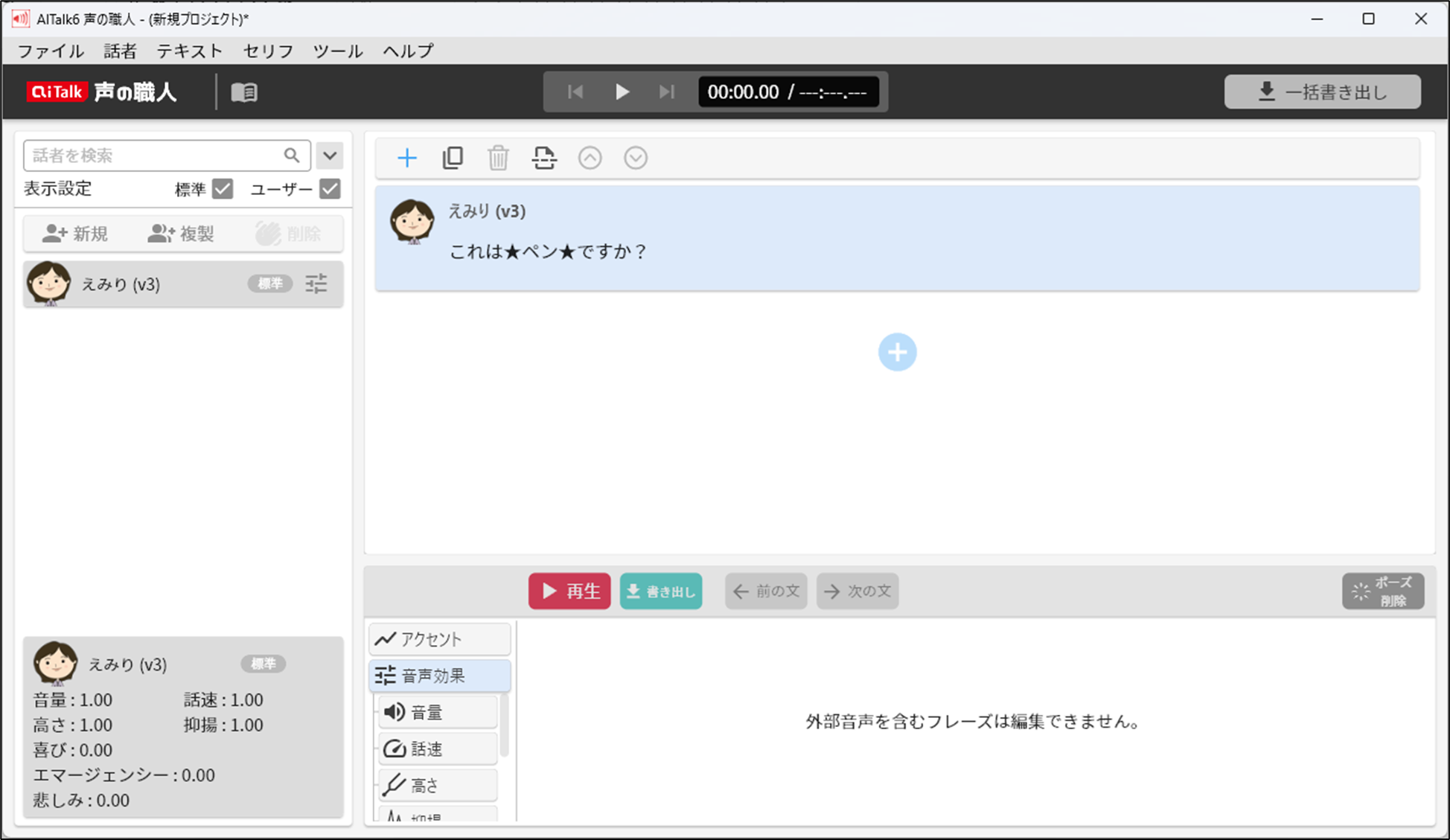外部音声挿入¶
項目 |
内容 |
|---|---|
フォーマット形式 |
WAVE |
サンプル方式 |
リニア PCM |
チャネル数 |
モノラル |
サンプリングレート |
任意 [1] |
ビット深度 |
16bit |
- 新規登録画面下部の「新規登録」ボタンを押下すると、外部音声の新規登録画面が表示されます。「見出し」には外部音声に置き換えたい文字列を入力します。「見出し列」は文末記号を除く、全角文字で最大30字までが登録可能です。※「見出し」が既に登録済みの場合は既存の項目の「音声ファイルパス」を変更します。「音声ファイルパス」に挿入したい音声を設定して「登録」ボタンを押下すると外部音声が登録されます。
- 変更外部音声一覧で項目を選択して画面下部の「編集」ボタンを押下すると、外部音声の編集画面が表示されます。「見出し」、「音声ファイルパス」を変更して「登録」ボタンを押下すると外部音声が変更されます。※1 登録した外部音声を一時的に無効化したい場合は、「有効」のチェックボックスをオフにします。※2 「見出し」を登録済みでない新しいものに変更した場合は、「新規登録」と同様になります。
- 削除外部音声一覧で項目を選択して画面下部の「削除」ボタンを押下すると、選択されている項目が削除されます。